只有选中图元后,用于修改绘图区域中的图元的许多控制柄和工具才可用。
为了帮助您识别图元并将其标记为可供选择,Revit 提供了自动亮显功能。在绘图区域中将光标移动到图元上或图元附近时,该图元的轮廓将会高亮显示。(它会以更粗的线宽显示)。 图元的说明显示在 Revit 窗口底部的状态栏上。在短暂的延迟后,图元说明也会在光标下的工具提示中显示。
在某个图元高亮显示时,单击以选择它。在一个视图中选择了某个图元时,该选择也将应用于所有其他视图。
提示: 如果由于附近有其他图元而难以高亮显示某个特定图元,请按 Tab 键循环切换图元,直到所需图元高亮显示为止。 状态栏会标识当前高亮显示的图元。按 Shift+Tab 键可以按相反的顺序循环切换图元。
选择某个图元后:
- 图元的轮廓将以在选项中指定的颜色显示。
- 任何图元专有的编辑控制柄和尺寸标注都会显示在图元上或图元附近。
- 适用的编辑工具将会在“修改 | <图元>”选项卡上变得可用。
- 状态栏 (
 ) 中的选择合计显示所选的图元数。 (请参见已选择多少个图元?)
) 中的选择合计显示所选的图元数。 (请参见已选择多少个图元?)
注: 可以在高亮显示的图元上单击鼠标右键进行选择,并显示其关联菜单。